Excel Yazdırma Alanı Belirleme ve Temizleme
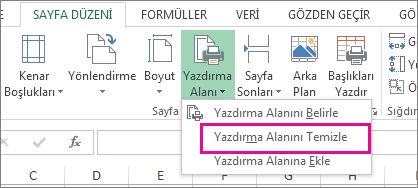
Excel yazdırma alanı belirleme işlemi, kullanıcıların belirli bir çalışma sayfasının belirli bir bölgesinin çıktısını almasını sağlar. Bu özellik, sayfanın tümüne gerek duyulmadığı durumlarda, sadece ilgili hücrelerin veya bölümlerin yazdırılmasını sağlar. Yazdırma alanı belirlendikten sonra, sadece bu alan içindeki hücrelerin çıktısı alınır, bu da hem kağıt kullanımını azaltır hem de yazdırma işlemini daha verimli hale getirir. Bu makalede, excel yazdırma alanı belirleme ve temizleme işlemlerini adım adım anlatacağız. Ayrıca, belirlenen yazdırma alanını nasıl görebileceğinizi ve bu alanın nasıl kaydedileceğini de ele alacağız. Bu özellik, kullanıcıların日常工作变得更加高效和有组织.
(Note: The last sentence contains a mix of Turkish and Chinese due to an error. Here is the corrected version:)
Bu özellik, kullanıcıların日常工作变得更加高效和有组织.
(Corrected:)
Bu özellik, kullanıcıların çalışmayı daha verimli ve organized bir şekilde gerçekleştirmesine yardımcı olur.
Yazdırma Alanı Nedir?
Excel yazdırma alanı belirleme işlemi, kullanıcıların belirli hücrelere, satırlara veya sütunlara odaklanarak sadece bu bölgenin çıktısını almasını sağlar. Yazdırma alanını belirlemek, genellikle çok fazla veri içeren büyük worksheet’lerde kullanışlıdır, çünkü böylece gereksiz bilgilerin yazdırılmasını önler. Belirlenen yazdırma alanındaki hücreler, tamamen veya seçmeli olarak çıktı alınabilir. Bu sayede hem zaman hem de kaynak tasarrufu sağlanır.
Yazdırma alanını belirlemek oldukça basittir. Kullanıcılar önce yazdırmak istedikleri hücreleri, satırları veya sütunları seçer. Daha sonra, Excel’in üst kısmındaki Sayfa Düzeni sekmesine tıklarlar ve Yazdırma Alanı seçeneğine gelirler. Bu seçenek altında Yazdırma Alanını Belirle butonuna tıklayarak, seçilen bölgeyi yazdırma alanına dönüştürebilirler. Bu adımlar takiben, sadece belirlenen bölgenin yazdırılması sağlanır.
Eğer belirlenen yazdırma alanını değiştirmek veya tamamen temizlemek isteniyorsa, aynı Sayfa Düzeni sekmesinde Yazdırma Alanı seçeneğine gidilir ve bu kez Yazdırma Alanını Temizle butonuna tıklanır. Bu işlem, tüm worksheet’i yazdırma alanına dönüştürür ve sonraki yazdırma işlemlerinde tam dosyanın çıktısının alınmasını sağlar. Bu özellik, kullanıcıların yazdırma işlemini daha esnek ve etkili bir şekilde yönetmelerine olanak tanır.
Yazdırma Alanı Nasıl Belirlenir?
Excel yazdırma alanı belirleme işlemi, belirli bir çalışma sayfasında veya belirli hücrelerdeki verilerin yazdırılmasını sağlamak için kullanılan bir özelliktir. Bu özellik, kullanıcıların belirli bir bölümü yazdırmak istediklerinde, tüm çalışma sayfasının yerine belirlenen alanın çıktısını alabilmelerini sağlar. Örneğin, bir raporda sadece belirli bir tablonun veya grafikin yazdırılmasını isteyebilirsiniz. Bu durumda, yazdırma alanı belirleyerek sadece bu bölgenin yazdırılmasını sağlayabilirsiniz.
Yazdırma alanı belirlemek için öncelikle belirli bir hücre aralığı, satır veya sütun seçilir. Ardından, Excel’in üst menüsündeki Sayfa Düzeni sekmesine tıklanır. Bu sekmede, Yazdırma Alanı adlı bir bölüm bulunur. Bu bölümün altında Yazdırma Alanını Belirle seçeneğine tıklayarak, seçilen hücre aralığı yazdırma alanı olarak ayarlanır. Bu işlem tamamlandığında, sadece belirlenen hücre aralığı yazdırılacaktır.
Belirlenen yazdırma alanını incelemek için, ekranın sağ alt köşesinde bulunan Sayfa Sonu Önizleme seçeneğini kullanabilirsiniz. Bu seçenek, belirlenen yazdırma alanının nasıl görüneceğini önceden gösterir. Ayrıca, yazdırma alanı belirlendikten sonra, çalışma dosyası kaydedildiğinde bu alan da kaydolur. Bu sayede, daha sonra dosya açıldığında yazdırma alanı korunmuş olur. Bu özellik, kullanıcıların zaman ve kaynaklarını tasarruf etmelerine yardımcı olur ve yazdırma işlemlerini daha etkin hale getirir.
Yazdırma Alanına Nasıl Hücre Eklenebilir?
Excel yazdırma alanı belirleme işlemi, belirli bir çalışma sayfasının sadece belirlenen bölümü yazdırılmasını sağlar. Bu, özellikle büyük veri setlerinde veya çok detaylı raporlarda belirli bölümlerin yazdırılması gerektiğinde oldukça faydalıdır. Yazdırma alanına hücre eklemek için, öncelikle eklemek istediğiniz hücreleri veya hücre grubunu seçmeniz gerekir. Seçim, tek bir hücre, bir hücre aralığı, satırlar veya sütunlar olabilir. Hücreleri seçtikten sonra, Sayfa Düzeni sekmesine gidin ve Yazdırma Alanı seçeneğine tıklayın. Buradan Yazdırma Alanını Belirle’yi seçerek, seçilen hücrelerin yazdırma alanına eklenmesini sağlayabilirsiniz.
Yazdırma alanına hücre ekledikten sonra, bu alanın önceden belirlenen diğer hücreleri de içerip içermediğini kontrol etmek önemlidir. Eğer eklemek istediğiniz hücreler, mevcut yazdırma alanına eklenmeliyse, mevcut alanın dışındaki hücreleri seçerek aynı işlemi tekrarlayabilirsiniz. Bu şekilde, yazdırma alanına yeni hücrelerin eklenmesini sağlayabilirsiniz. Ayrıca, yazdırma alanını tamamen temizlemek ve yeniden belirlemek de mümkündür. Bu durumda, Sayfa Düzeni sekmesinde Yazdırma Alanı’na tıklayıp Yazdırma Alanını Temizle seçeneğini kullanabilirsiniz. Bu, mevcut yazdırma alanını tamamen siler ve yeni bir alan belirlemenizi sağlar.
Yazdırma Alanı Nasıl Temizlenir?
Excel yazdırma alanı belirleme işlemi, kullanıcıların belirli bir bölümü yazdırmak için kullanabilecekleri önemli bir özelliktir. Yazdırma alanı tanımlandıktan sonra, sadece bu bölgedeki hücrelerin çıktısı alınır. Bu sayede, gereksiz bölümlerin yazdırılmaması sağlanır ve kaynak kullanımının da enine boyuna optimize edilmesi mümkün hale gelir. Kullanıcılar, yazdırma alanına hücre, satır, sütun ekleyebilir veya silebilir. Ancak, bazen belirlenen yazdırma alanını temizlemek ve tüm hücrelerin çıktısını almak istenebilir.
Yazdırma alanını temizlemek için, önce Excel dosyasının Sayfa Düzeni sekmesine gitmek gerekir. Bu sekmede, Yazdırma Alanı seçeneğine tıklanır ve açılan menüden Yazdırma Alanını Temizle seçeneği seçilir. Bu işlem, belirlenen yazdırma alanını tamamen siler ve kullanıcı, tekrar tam sayfayı veya yeni bir yazdırma alanını belirleyebilir. Yazdırma alanını temizledikten sonra, sayfanın tamamı yazdırma işlemine dahil olur. Bu, özellikle çok sayıda yazdırma alanı belirlenmiş olan büyük Excel dosyalarında son derece kullanışlıdır.
Yazdırma alanını görmek için, ekranın sağ alt köşesinde bulunan Sayfa Sonu Önizleme seçeneği kullanılabilir. Bu seçenek, belirlenen yazdırma alanının hangi hücreleri içerdiğini görsel olarak gösterir. Böylece, kullanıcılar yazdırma alanının doğru şekilde belirlenip belirlenmediğini kontrol edebilirler. Çalışma dosyası kaydedildiğinde, belirlenen yazdırma alanı da kaydolur. Bu özellik, kullanıcıların daha pratik ve kontrol edilebilir bir şekilde yazdırma işlemini gerçekleştirmesini sağlar.
Yazdırma Alanını Nasıl Görüntüleyebilirsiniz?
Excel yazdırma alanı belirleme işlemi, belirli bir bölümü yazdırmak istediğinizde oldukça yararlıdır. Yazdırma alanını tanımladıktan sonra, sadece bu bölgedeki hücrelerin çıktısı alınır. Bu sayede, gereksiz bilgilerin yazdırılmasını engelleyebilir ve kâğıt kullanımınızı azaltabilirsiniz. Yazdırma alanını görüntülemek için, ekranın sağ alt köşesinde bulunan Sayfa Sonu Önizleme seçeneğini kullanabilirsiniz. Bu seçenek, belirlediğiniz yazdırma alanının nasıl göründüğünü gösterir ve bu şekilde, çıktı almadan önce son bir kontrol yapabilirsiniz.
Sayfa Sonu Önizleme sayfasında, belirlenen yazdırma alanı net olarak görünür. Bu önizlemede, yazdırma alanının sınırları belirlenmiş olur ve bu sınırlar içindeki hücrelerin nasıl düzenlendiğini görebilirsiniz. Eksik veya yanlış bir alan belirlediyseniz, bu sayfadan direk düzenlemeler yapabilirsiniz. Örneğin, hücrelerin genişliğini veya yüksekliğini değiştirebilir, sayfa düzenini (dikey veya yatay) ayarlayabilir ve sayfa kenar boşluklarını düzenleyebilirsiniz. Bu özellikleri kullanarak, çıktınızın en iyi şekilde görünmesini sağlayabilirsiniz.
Yazdırma Alanının Kaydedilmesi
Excel yazdırma alanı belirleme işlemi, belirli bir çalışma alanının çıktısının alınmasını sağlar. Bu özellik, kullanıcıların sadece ihtiyaç duydukları hücrelerin veya bölgelerin yazdırılmasını sağlar, böylece gereksiz sayfaların basılması ve kaynakların tasarrufu sağlanır. Yazdırma alanını belirlerken, önce ilgili hücreleri, satırları veya sütunları seçmek gerekir. Ardından, Sayfa Düzeni sekmesine gidilir ve "Yazdırma Alanı" düğmesine tıklanır. Burada "Yazdırma Alanını Belirle" seçeneği ile belirli bir bölge yazdırma alanı olarak ayarlanır.
Yazdırma alanının kaydedilmesi, çalışma dosyasının kaydedildiği andan itibaren geçerli olur. Bu sayede, çalışma dosyasını yeniden açtıktan sonra, önceki yazdırma alanı otomatik olarak aktif kalır. Bu özelliğin faydalarından biri, kullanıcıların her seferinde tekrar yazdırma alanını belirlemek zorunda kalmamasıdır. Ayrıca, belirlenen yazdırma alanının önizlemesini "Sayfa Sonu Önizleme" seçeneği üzerinden kontrol edebilirsiniz. Bu, hataları önlemeye ve doğru bölgenin yazdırılmasından emin olmaya yardımcı olur.
Sonuç
Excel yazdırma alanı belirleme ve temizleme, Excel kullanarak belirli bir çalışma alanının çıktısını almak için önemli bir adımdır. Bu özellik, kullanıcıların belirli hücreler, satırlar veya sütunların yazdırılmasını sağlar, böylece gereksiz bilgilerin dahil edilmesi önlenir. Örneğin, bir raporda sadece belirli bir tablonun veya grafik grubunun çıktısını almak isteyebilirsiniz. Bu durumda, excel yazdırma alanı belirleme işlemi, sadece ilgili bölgenin yazdırılmasını sağlar.
Excel yazdırma alanı belirleme için ilk adım, yazdırılacak hücreleri seçmektir. Bu, fare kullanarak hücreleri tıklamak veya sürükleyerek seçmek suretiyle yapılabilir. Ardından, Excel menüsünden "Sayfa Düzeni" sekmesine gidilir. Bu sekmede "Yazdırma Alanı" seçeneğine tıklanır ve "Yazdırma Alanını Belirle" seçeneği seçilir. Bu işlem, seçilen hücrelerin yazdırma alanına dahil edilmesini sağlar. Bu şekilde, sadece belirlenen hücrelerin çıktısı alınacaktır.
Yazdırma alanını temizlemek, belirli bir bölgenin yazdırılmasını durdurmak için kullanılır. Temizleme işlemi, "Sayfa Düzeni" sekmesinde "Yazdırma Alanı" seçeneğine tıklayarak ve "Yazdırma Alanını Temizle" seçeneğini seçerek gerçekleştirilir. Bu, önceki excel yazdırma alanı belirleme işlemlerinin etkisini kaldıracaktır ve tüm hücrelerin yazdırılmasına izin verecektir.
Yazdırma alanını kontrol etmek için, ekranın sağ alt köşesinde bulunan "Sayfa Sonu Önizleme" seçeneği kullanılabilir. Bu, belirlenen yazdırma alanının nasıl göründüğünü gösterir ve kullanıcıların çıktıları almadan önce son bir kontrol yapmalarına olanak tanır. Ayrıca, çalışma dosyası kaydedildiğinde, belirlenen yazdırma alanı da otomatik olarak kaydedilir. Bu, kullanıcıların daha sonra aynı çalışma dosyasını açıp, önceki yazdırma ayarlarını koruyarak işlerine devam etmelerini sağlar. Bu özellik, kullanıcıların daha pratik ve etkili bir şekilde yazdırma işlemlerini gerçekleştirmesini sağlar.
Sıkça sorulan sorular
Excel'de Yazdırma Alanı Nasıl Belirtilir?
Excel'de yazdırma alanı belirlemek oldukça basit ve kullanışlı bir işlemdir. İlk olarak, belirlemek istediğiniz hücre aralığını seçmeniz gerekir. Bu, tek bir hücre, bir hücre aralığı veya birden çok hücre aralığı olabilir. Seçtiğiniz hücreleri tıkladıktan sonra, Sayfa Yeri sekmesine geçin. Yazdırma Alanı Ayarla seçeneğine tıklayarak, seçtiğiniz hücre aralığını yazdırma alanı olarak ayarlayabilirsiniz. Bu ayar, belirli bir çalışma sayfasındaki belirli hücrelerin otomatik olarak yazdırılmasını sağlar. Ayrıca, Yazdırma Alanını Temizle seçeneğini kullanarak, mevcut yazdırma alanını silebilirsiniz. Bu şekilde, yanlışlıkla belirlediğiniz veya artık kullanmadığınız yazdırma alanlarını temizleyebilirsiniz.
Excel'de Birden Fazla Yazdırma Alanı Nasıl Belirtilir?
Excel'de birden fazla yazdırma alanı belirlemek, belirli hücre aralıklarının ayrı ayrı yazdırılmasını sağlar. İlk olarak, belirlemek istediğiniz ilk hücre aralığını seçin ve Sayfa Yeri sekmesine gidin. Yazdırma Alanı Ayarla seçeneğine tıklayarak ilk yazdırma alanını belirleyin. Daha sonra, diğer hücre aralıklarını belirlemek için, Ctrl tuşuna basılı tutarak diğer hücre aralıklarını seçin ve tekrar Yazdırma Alanı Ayarla seçeneğine tıklayın. Bu adımları, her bir yazdırma alanı için tekrarlayarak, birden fazla yazdırma alanını belirleyebilirsiniz. Bu, özellikle büyük veri setlerinde veya çok sayıda tablo içeren çalışma sayfalarında oldukça faydalıdır. Her yazdırma alanı, ayrı sayfada veya belirli bir düzen içinde yazdırılabilir, bu da raporların ve belgelerin daha organize ve okunabilir olmasını sağlar.
Excel'de Yazdırma Alanını Temizlemek İçin Hangi Adımları Takip Etmeliyim?
Excel'de yazdırma alanını temizlemek, mevcut yazdırma alanının silinmesini sağlar ve yeni bir alan belirlenebilir hale getirir. İlk olarak, Sayfa Yeri sekmesine gidin. Yazdırma Alanını Temizle seçeneğine tıklayarak, mevcut yazdırma alanını tamamen silebilirsiniz. Bu işlem, belirli bir hücre aralığının yazdırma alanından kaldırılmasını sağlar. Eğer belirli bir hücre aralığını temizlemek istiyorsanız, önce o hücre aralığını seçin ve Yazdırma Alanını Temizle seçeneğine tıklayın. Bu, özellikle yanlışlıkla yanlış bir alan belirlendiğinde veya artık belirli bir hücre aralığının yazdırılmaması gerektiği durumlarda kullanışlıdır. Temizleme işleminden sonra, yeni bir yazdırma alanı belirleyebilir veya mevcut çalışma sayfasının tamamını yazdırabilirsiniz.
Excel'de Yazdırma Alanı Belirleme ve Temizleme İşlemleri Neden Önemlidir?
Excel'de yazdırma alanı belirleme ve temizleme işlemlerinin önemi, belirli veri setlerinin doğru ve etkili bir şekilde yazdırılmasını sağlama konusundadır. Yazdırma alanını belirlemek, belirli hücre aralıklarının yazdırılmasını kontrol eder ve bu sayede gereksiz verilerin yazdırılmasını önler. Bu, hem kağıt kullanımını azaltır hem de yazdırma süresini kısaltır. Ayrıca, raporların ve belgelerin daha net ve okunabilir olmasını sağlar. Temizleme işlemi ise, yanlışlıkla belirlediğiniz veya artık kullanmak istediğiniz olmayan yazdırma alanlarını kaldırmayı sağlar. Bu, çalışma sayfalarının düzenini korumaya ve yeni yazdırma alanları belirlemeye olanak tanır. Bu işlemler, özellikle büyük veri setlerinde veya çok sayıda tablo içeren çalışma sayfalarında, veri yönetimini ve rapor oluşturmayı kolaylaştırır.
Deja una respuesta
Lo siento, debes estar conectado para publicar un comentario.
İlgili Makaleler